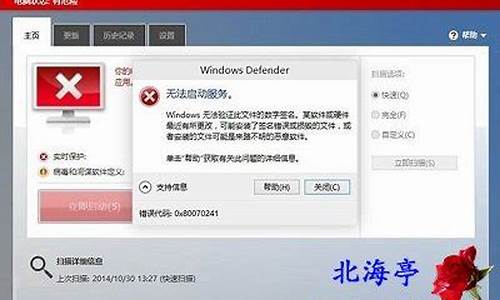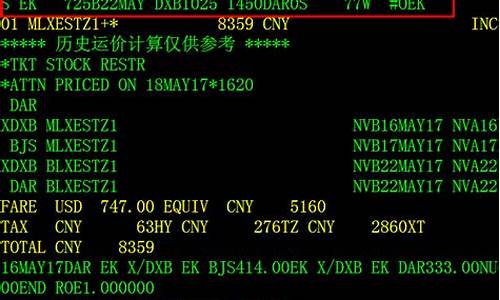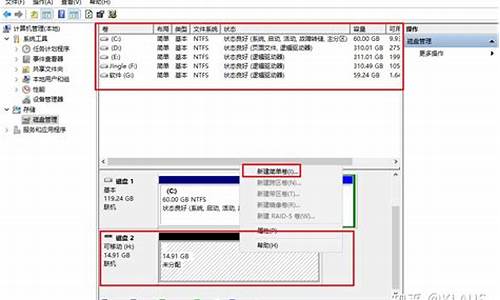摄像头驱动正常但仍无法使用_摄像头驱动安装正常,却无法打开
1.摄像头驱动显示正常,但一直没法启动,求帮助!
2.电脑摄像头驱动安装正常,但是各种软件显示打不开设备,是什么原因?
3.我电脑摄像头不能用是什么原因?

可以右击开始菜单进入设备管理器,双击图像设备,右击摄像头设备选择卸载,按提示完成并重启。
或者选择更新驱动程序软件,点击自动搜索更新的驱动程序软件,按提示完成并重启
摄像头驱动显示正常,但一直没法启动,求帮助!
您好,感谢您选择惠普产品。
建议您按下面步骤操作,解决摄像头的故障:
步骤一:先关闭所有软件,然后再打开网络摄像头进行通信。
请关闭正在运行网络摄像头的程序,然后重新启动该程序或者打开另一个程序。有时,您在一个软件程序中关闭网络摄像头之后,该程序可能不会完全停止运行摄像头,从而导致摄像头无法在其它程序甚至该程序中运行。有时,由于另一个程序正在对网络摄像头进行访问,您也无法使用网络摄像头。
步骤二:重新启动电脑
重新启动电脑。有些网络摄像头软件不能关闭网络摄像头,导致其它应用无法使用网络摄像头。出现这种情况时,您只能重启电脑,才能在其它应用中使用网络摄像头。
步骤三:在您的观看软件列表中选择网络摄像头
请务必将 USB 2.0 Camera 或HP Pilion Webcam 设置为软件的输入源。
由于运行网络摄像头的软件程序使用了不同的术语描述源,因此对网络摄像头的选择也不同。查看使用网络摄像头软件的“首选项” 或“属性” 页面,查找摄像头、网络摄像头或设置。
步骤 4:下载网络摄像头和软件的最新驱动程序和更新有些软件程序可能无法识别某些网络摄像头,除非您安装了网络摄像头硬件和软件的最新驱动程序和更新。另外,如果您的软件不支持网络摄像头导出的格式,您可能需要使用第三方插件或实用程序观看或者将转换为您的网络摄像头软件支持的格式。
如果您的 HP 或者 Compaq 电脑带有网络摄像头,您这款机器的驱动可以在惠普官方网站中寻找到,关于如何从惠普官方网站下载相应产品的驱动程序,建议您可以参考下下面的官方文档:
://h20566.2.hp/portal/site/hpsc/public/kb/docDisplay/?docId=emr_na-c02903029。
如果您使用的是第三方的摄像头设备,您可以使用适用于 Windows 7 驱动程序的 Windows Update:依次点击 “开始” 、 “所有程序” 、“Windows Update” 。
步骤 5:如果您进行上述操作后机器的问题依旧,建议您可以尝试 拔去电池及电源适配器静置机器半个小时并保存重要的文件后恢复BIOS默认值,开机看看机器是否可以解决这个问题;如果恢复BIOS默认值机器的问题依旧,建议您可以尝试保存重要的文件后重新安装下机器的操作系统。
希望以上回复能够对您有所帮助。
电脑摄像头驱动安装正常,但是各种软件显示打不开设备,是什么原因?
应该不是驱动问题,可能是电脑里的摄像头有什么地方有点接触不良。我的电脑也是这个问题,但是只要用手按住摄像头旁边一点的地方,摄像头就可以正常启动了。后来我就用一个夹子夹住旁边,就不用一直用手按住了。我不知道能不能帮到你。
我电脑摄像头不能用是什么原因?
捕捉硬件通常就是指摄像头硬件设备,您通过win+R 打开运行栏目,输入字母 devmgmt.msc 打开设备管理器,查看是否有“图像设备”名称的硬件,若没有这个选项,是摄像头硬件系统没有识别到。
首先需要您确认这款笔记本是否提供了内置摄像头,若确认提供了内置摄像头,操作BIOS默认值恢复方法,操作后开机时系统会重启扫描识别启用摄像头设备。恢复BIOS默认值,是对主板中CMOS芯片数据重新读取,并不是读取硬盘数据,不会删除硬盘数据;
但系统开机是会自动读取BIOS中信息,为了避免系统读取不理想产生无法进入系统的状况出现,操作前先做备份会更稳妥一些的。
具体步骤如下:
开机不停点击F10进入bios,选择exit选项,选择load setup defaults--yes.再选择Exit--exit sing changes--yes。(如果之前在bios中进行过操作,请确认恢复bios默认值之后设置和之前一致),操作后笔记本会自动重启。
如果仍然无法改善,需要考虑更换纯净版系统重新安装系统,避免通过克隆版(ghost)或winPE等快速自动方式安装系统,这种系统安装时没有安装系统过程的逐步识别硬件操作,是通过此软件强制覆盖数据到硬盘内,数据拷贝过程可能会出现无法实现安装或安装后功能运行不稳定、无法使用的现象。
若设备管理器可以查看到图像设备,重新下载摄像头驱动试试看是否可以恢复。
遇到摄像头无反应的情况,请尝试以下方法:
1、确认摄像头是否被遮挡
2、进入“设备管理器”确认驱动是否安装,并尝试更新驱动
3、进入“设置-隐私-相机”中确认权限是否打开
声明:本站所有文章资源内容,如无特殊说明或标注,均为采集网络资源。如若本站内容侵犯了原著者的合法权益,可联系本站删除。